
De nombreux utilisateurs utilisant le logiciel système Win7 ne savent pas comment régler correctement les paramètres de couleur du moniteur, ce qui les amène souvent à rencontrer des problèmes dans les opérations informatiques quotidiennes. Ensuite, l'éditeur ci-dessous vous donnera la méthode de réglage réelle de la couleur du moniteur Win7. Si vous avez rencontré le même problème, veuillez y jeter un œil.
Méthode de réglage de la luminosité de l'écran :
1. Cliquez sur le bouton Démarrer dans le coin inférieur gauche du bureau, recherchez le panneau de commande dans la barre de menu contextuelle et cliquez pour l'ouvrir.
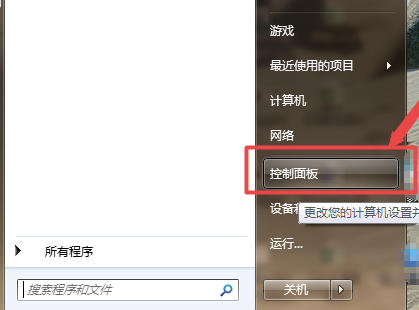
2. Recherchez à nouveau le logiciel système et la sécurité sur la page du panneau de commande ouverte et cliquez pour l'ouvrir.
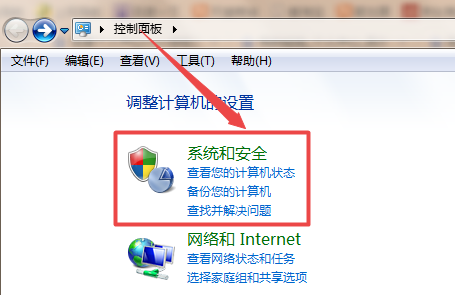
3. Recherchez l'option d'alimentation dans la nouvelle interface d'ouverture et allumez-la.
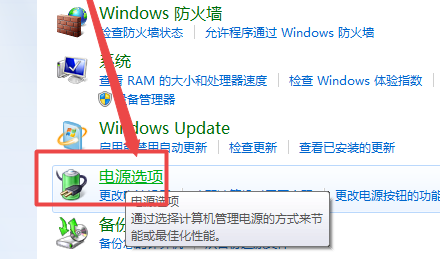
4. Dans l'interface de fonctionnement ouverte par l'option d'alimentation, nous pouvons trouver une méthode de réglage de la luminosité de l'écran en bas de la page
Les utilisateurs peuvent ajuster la taille de la chrominance en fonction de leurs propres habitudes de vie.
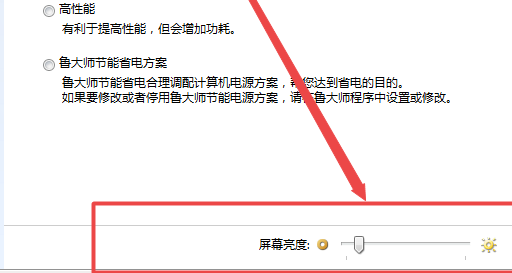
Ce qui précède est le contenu détaillé de. pour plus d'informations, suivez d'autres articles connexes sur le site Web de PHP en chinois!
 La différence entre passerelle et routeur
La différence entre passerelle et routeur
 Comment récupérer des fichiers vidés de la corbeille
Comment récupérer des fichiers vidés de la corbeille
 Comment réparer libcurl.dll manquant sur votre ordinateur
Comment réparer libcurl.dll manquant sur votre ordinateur
 Supprimer les informations exif
Supprimer les informations exif
 Le WiFi ne montre aucun accès à Internet
Le WiFi ne montre aucun accès à Internet
 Mon ordinateur ne peut pas l'ouvrir en double-cliquant dessus.
Mon ordinateur ne peut pas l'ouvrir en double-cliquant dessus.
 Comment restaurer des amis après avoir été bloqué sur TikTok
Comment restaurer des amis après avoir été bloqué sur TikTok
 Introduction au code d'effets spéciaux javascript
Introduction au code d'effets spéciaux javascript